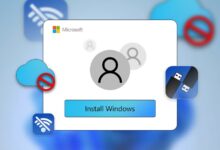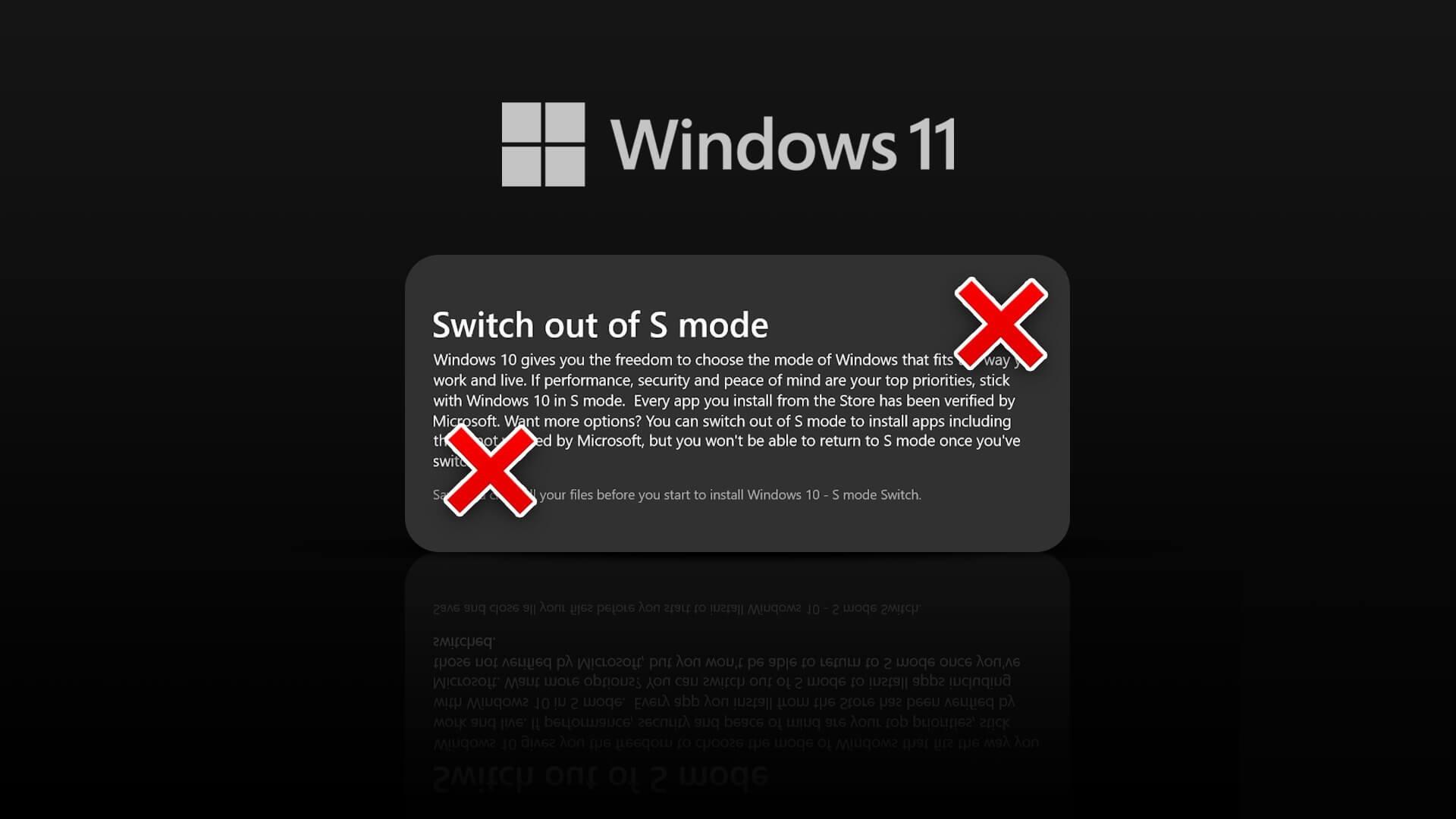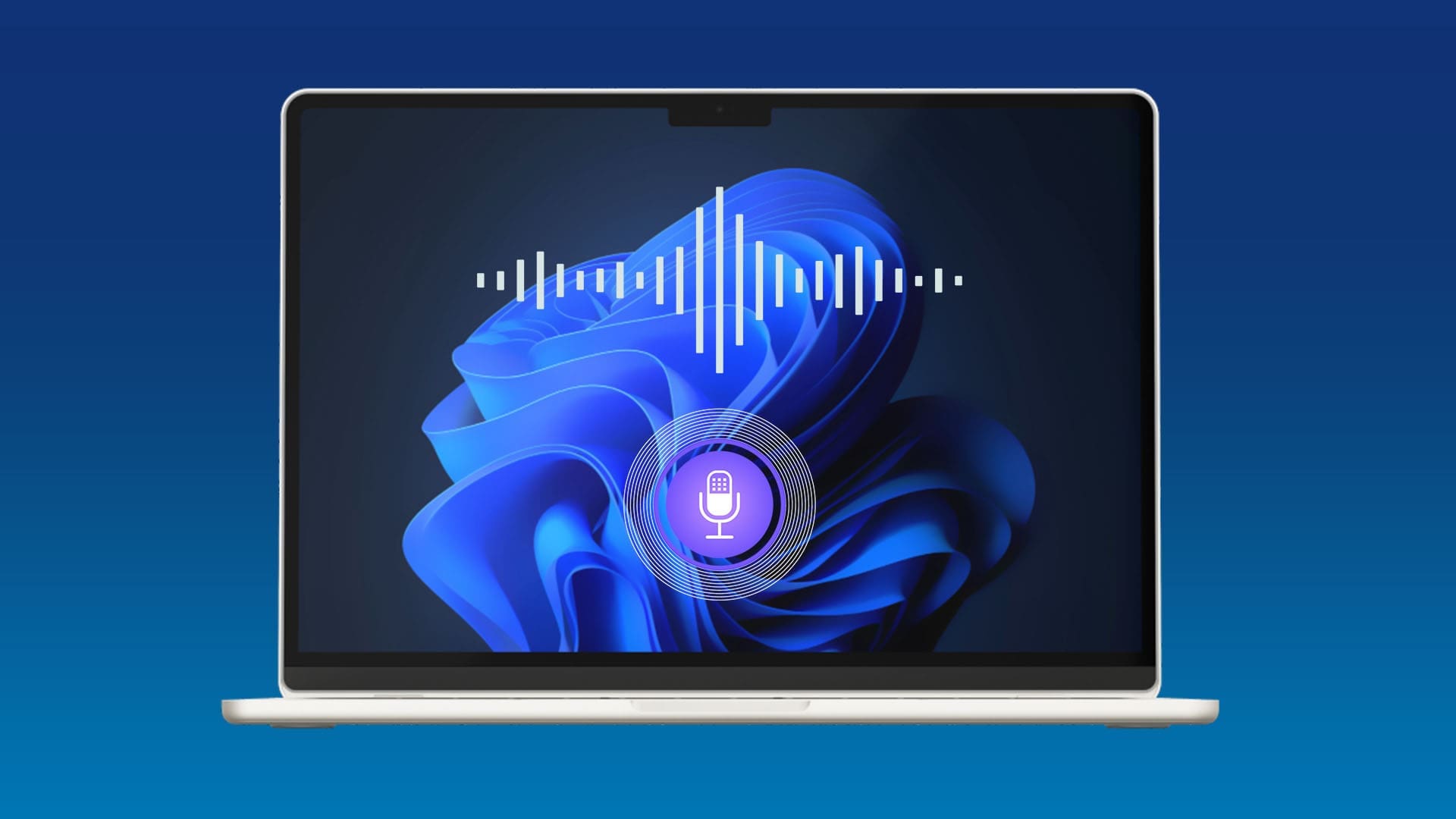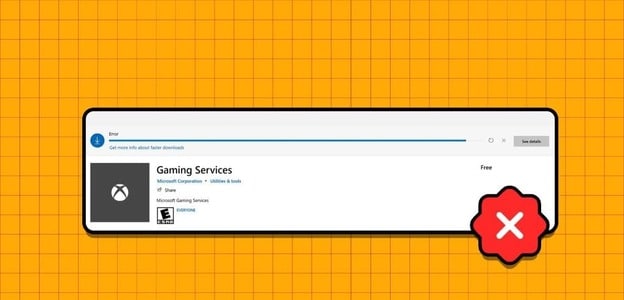Obnovení systému je užitečná funkce, která vám umožní bezpečně obnovit počítač se systémem Windows do předchozího stavu. Je to dárková funkce, která vám pomůže, když všechny ostatní metody odstraňování problémů selžou. Ale co když neuspějete Funkce obnovení systému Funguje podle očekávání a začíná házet chyby? Pokud v případě potřeby nefunguje Obnovení systému, může to být nepříjemné. Abychom vám pomohli, sepsali jsme nejlepší způsoby, jak opravit, že Obnovení systému nefunguje ve Windows 11. Pojďme se na ně tedy podívat.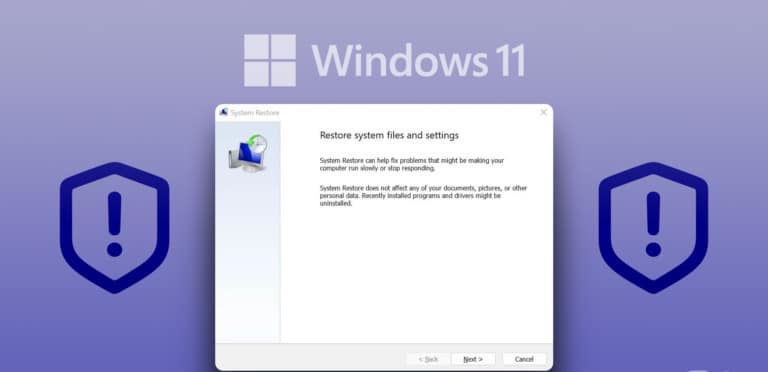
1. Použijte jiný bod obnovení
Pokud je vybraný bod obnovení poškozený nebo již není k dispozici, může systém Windows během procesu obnovení systému narazit na chyby. Pokud je k dispozici alternativní bod obnovení, vyzkoušejte jej a zjistěte, zda funguje. Zde je návod, jak ručně vybrat bod obnovení v systému Windows.
Krok 1: Klikněte Vyhledávací kód Na hlavním panelu zadejte Vytvořte bod obnovení v textovém poli a klepněte na Enter.
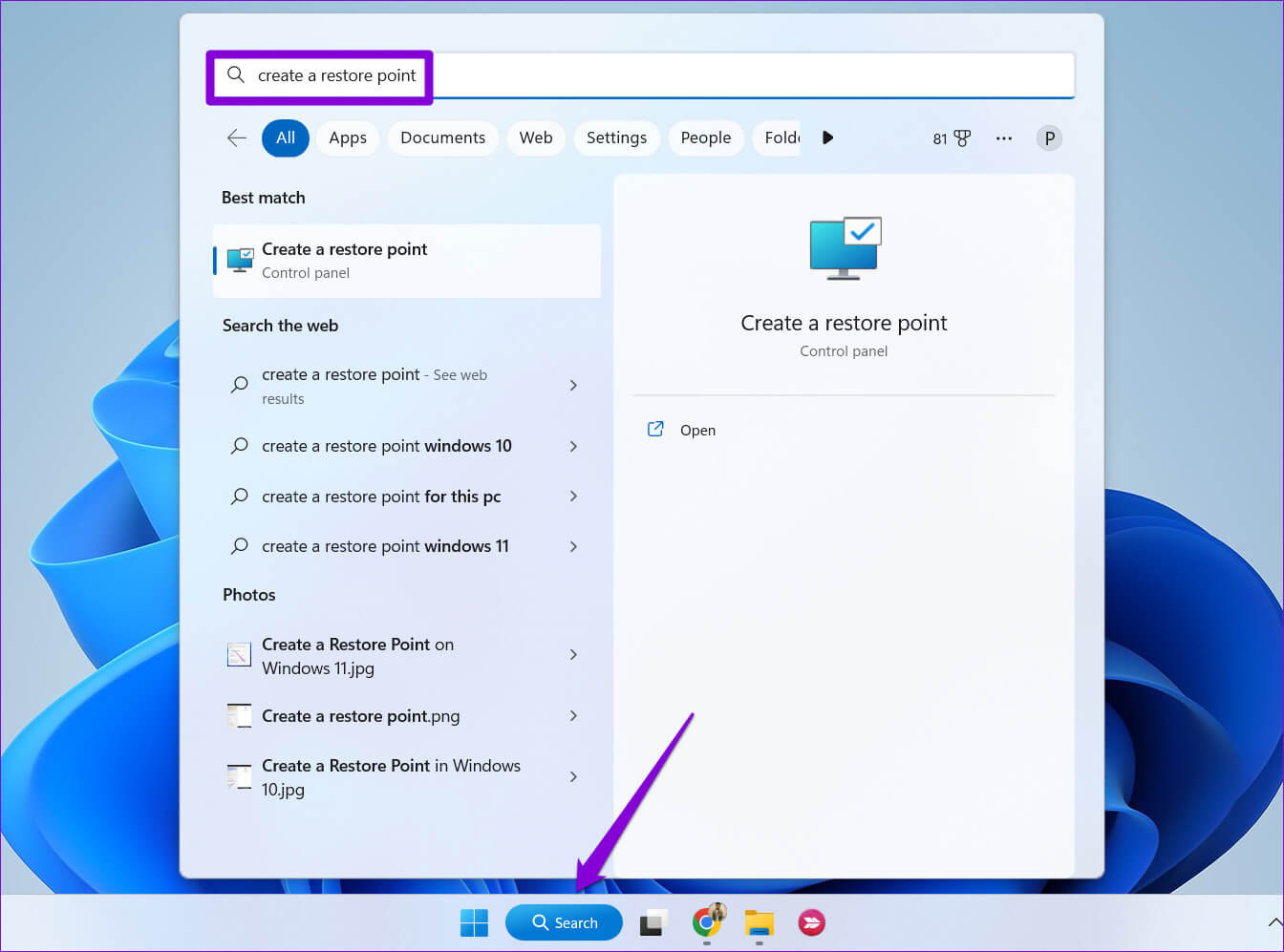
Krok 2: في Záložka Ochrana systému , klikněte na tlačítko Obnovení systému.
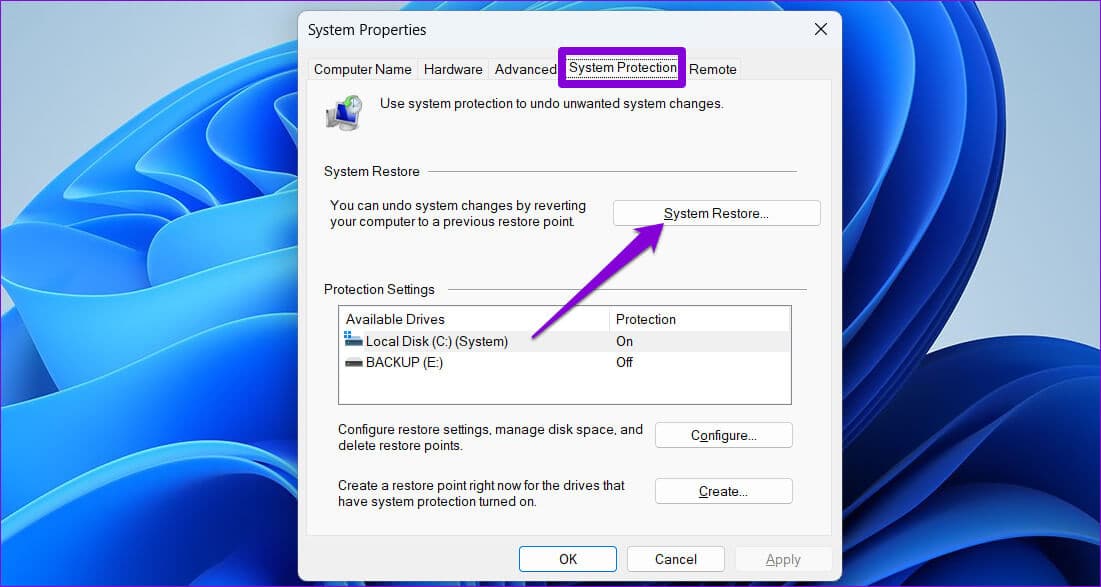
ةوة 3: Klikněte "další" následovat.
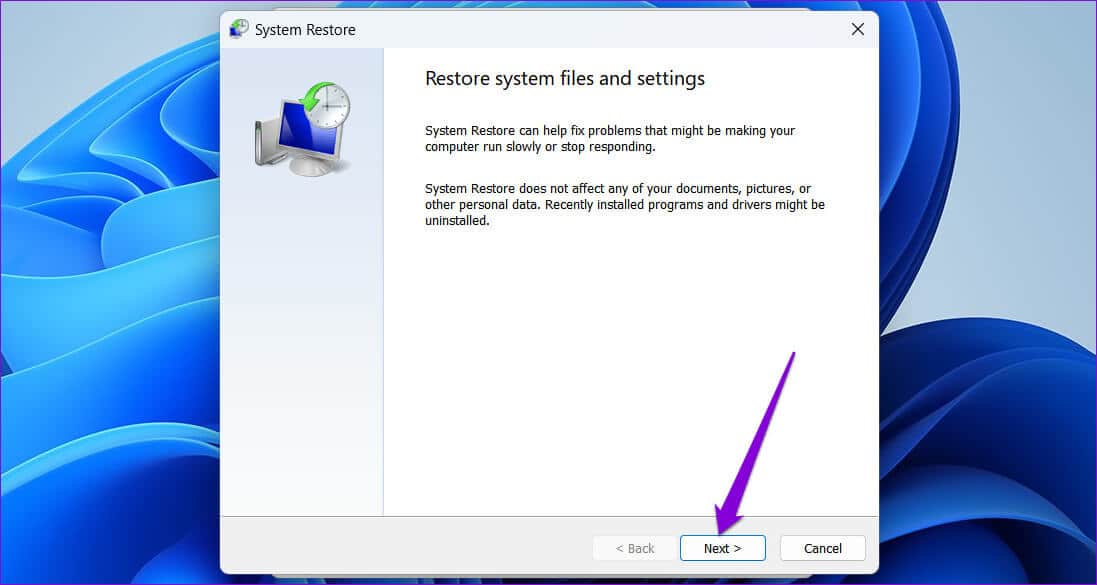
Krok 4: Zaškrtněte políčko "Zobrazit více bodů obnovení".
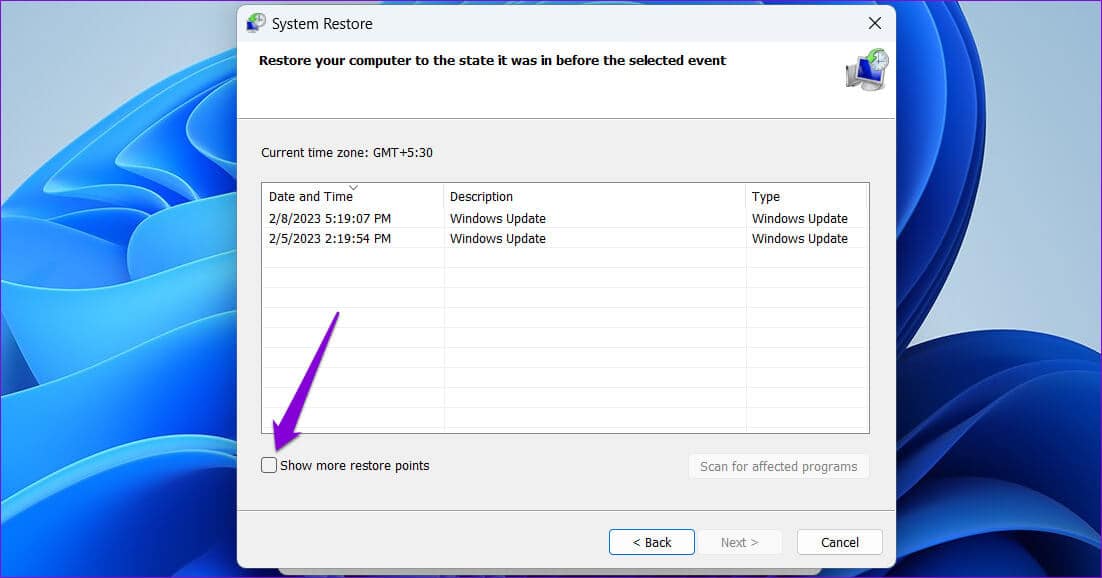
Krok 5: Lokalizovat jiný bod obnovení z nabídky a klikněte na následující.
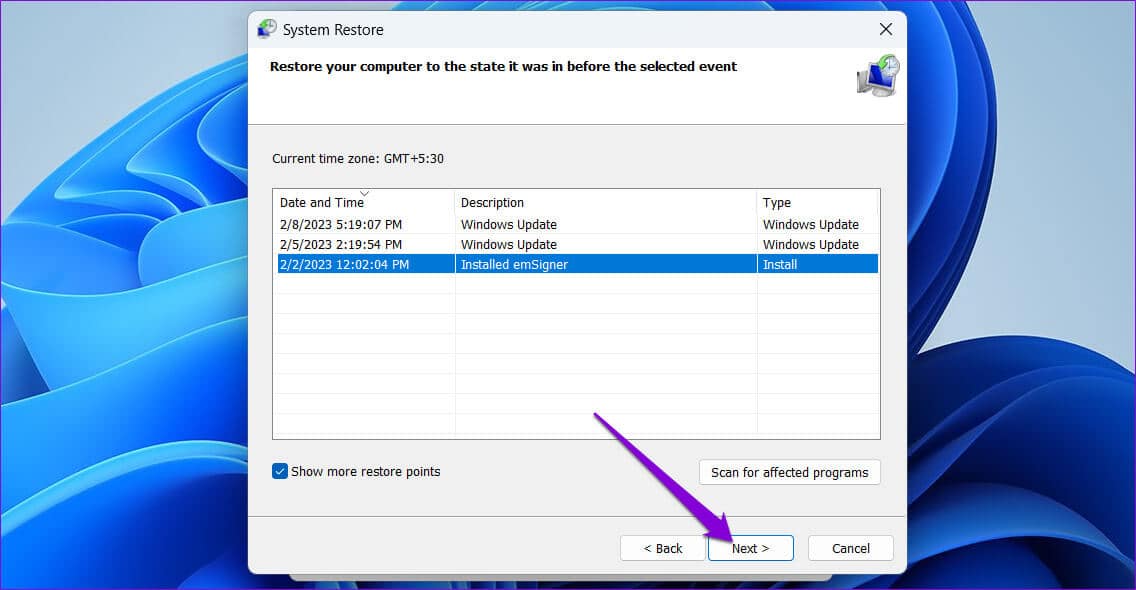
ةوة 6: Zkontrolujte všechny podrobnosti a klikněte "konec".
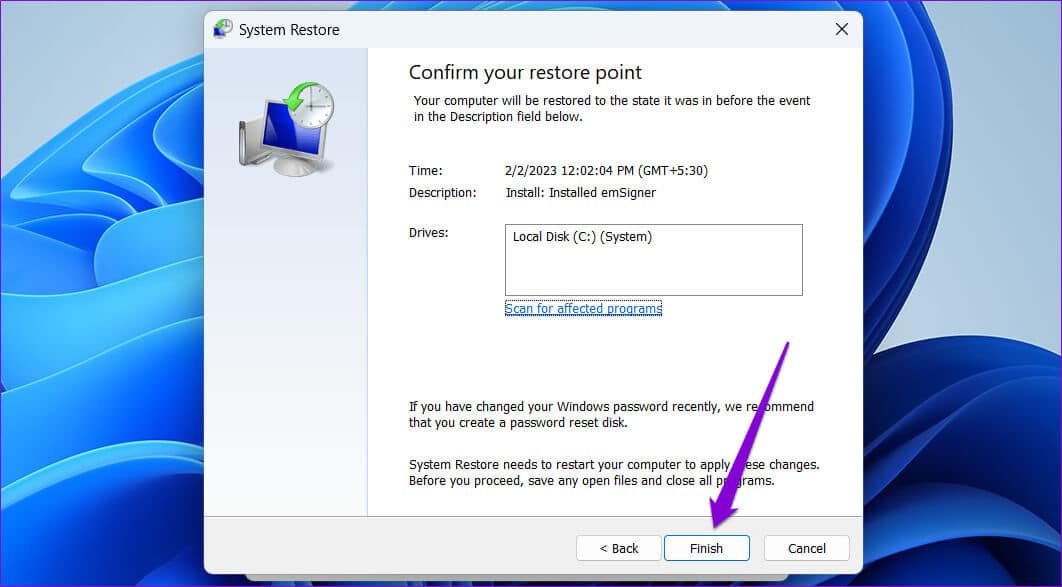
2. Zkontrolujte Služby systému Windows
Obnovení systému nemusí na vašem počítači fungovat, pokud nejsou spuštěny některé služby spojené s touto funkcí. Zde je to, co musíte udělat, aby to znovu fungovalo.
Krok 1: Klikněte na klávesy Windows + R Chcete-li spustit příkaz, zadejte services.msc a stiskněte Enter.
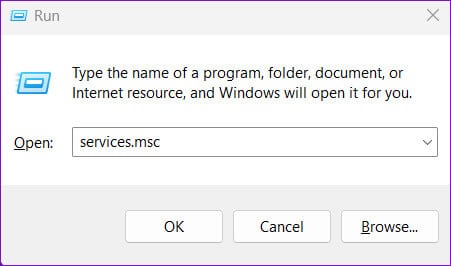
Krok 2: v okně Služby , přejděte dolů a vyhledejte službu "Poskytovatel stínové kopie softwaru Microsoft". Dvojitým kliknutím na něj otevřete Jeho vlastnosti.
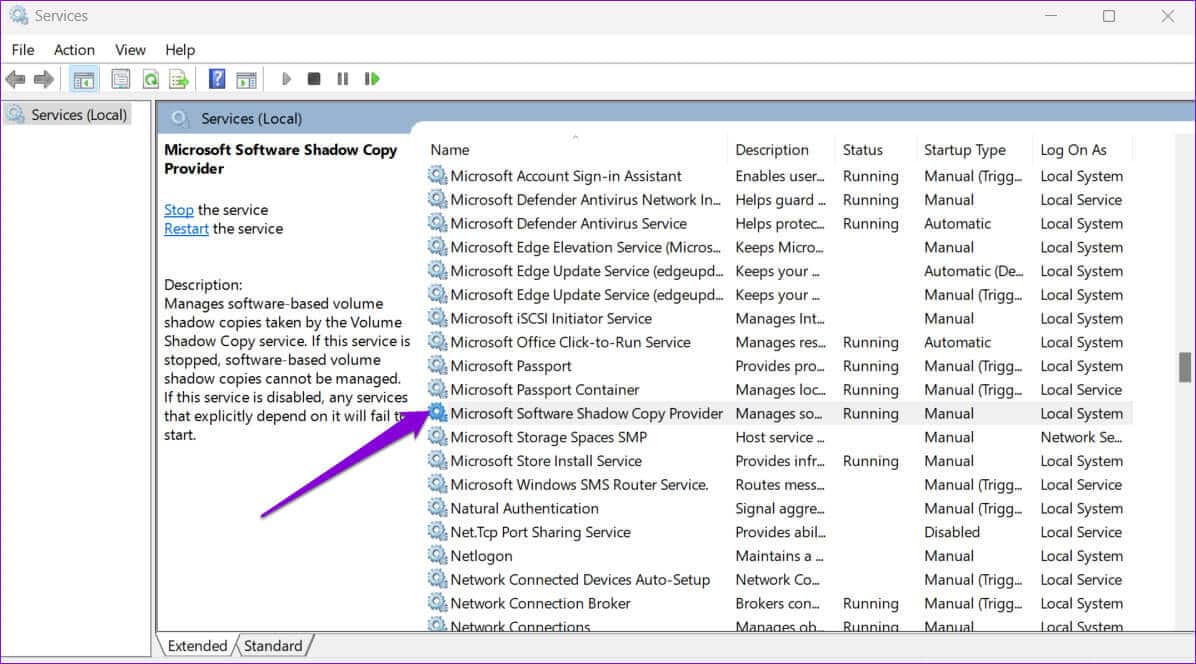
ةوة 3: Klikněte Rozbalovací nabídka vedle položky Typ spouštění vyberte automatický. Poté stiskněte تطبيق následován Souhlasím.
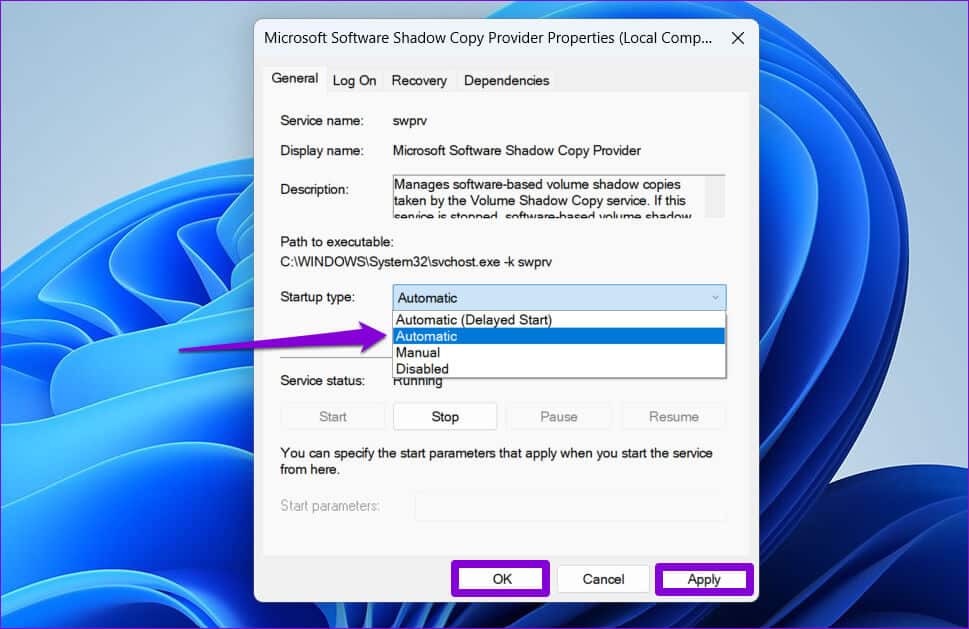
Podobně změňte typ spouštění služby "Stínová kopie svazku" na automatické. Poté restartujte počítač a zkuste znovu použít nástroj Obnovení systému.
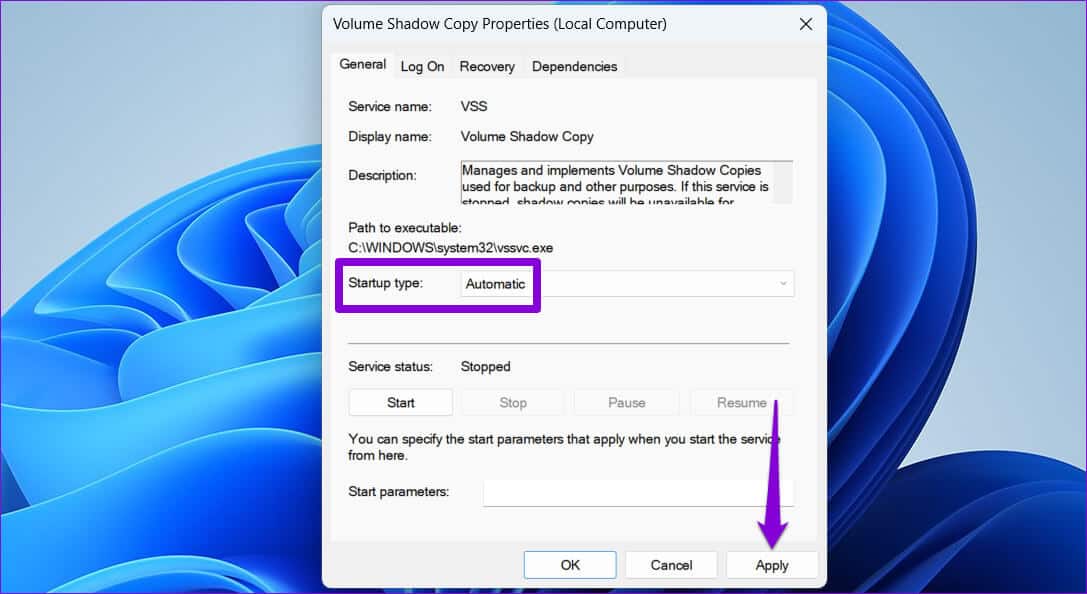
3. Spusťte nástroj pro kontrolu disku
Systém Windows může mít potíže s přístupem k datům bodu obnovení, pokud je problém s pevným diskem. Pokud ano, může pomoci spuštění nástroje Zkontrolujte disk na Windows. Prohledá váš disk na chybné sektory a poškozená data a opraví všechny problémy.
Chcete-li spustit nástroj Check Disk v systému Windows, postupujte takto:
Krok 1: Klepněte pravým tlačítkem na ikonu Windows na hlavním panelu a otevřete nabídku Power User a vyberte Terminál (správce) ze seznamu.
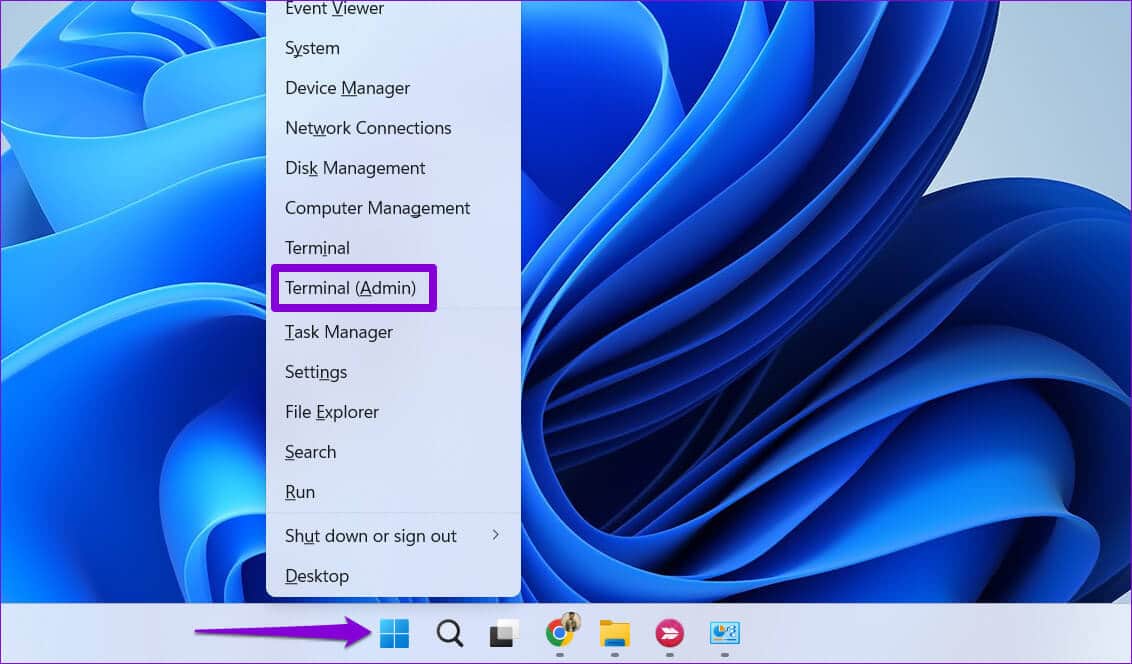
Krok 2: Lokalizovat to jo Když se zobrazí výzva Řízení uživatelských účtů (UAC).
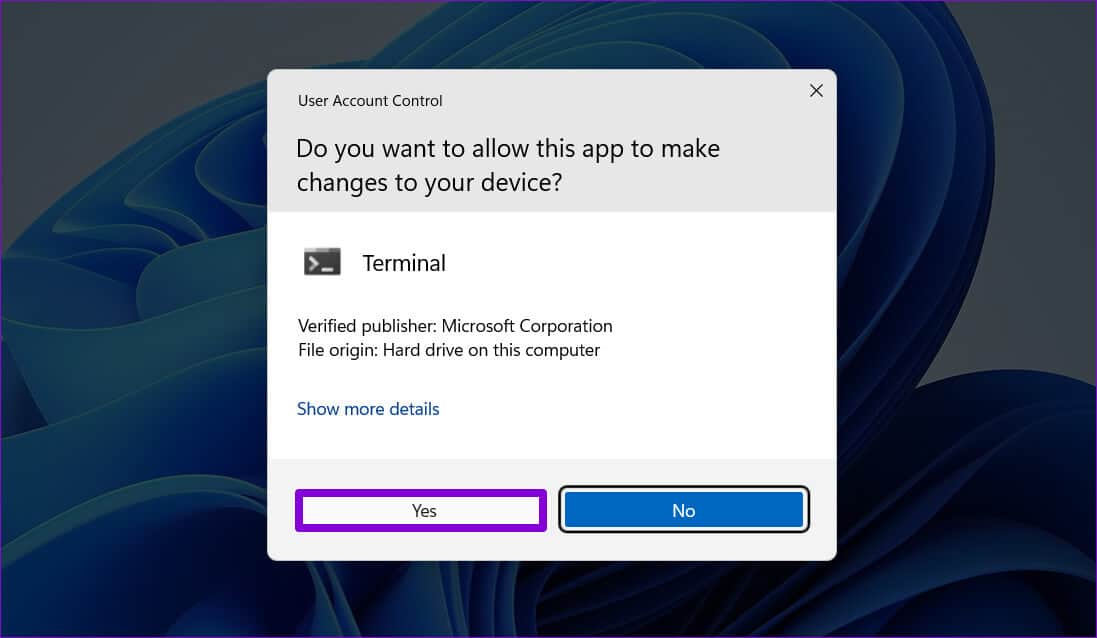
ةوة 3: V konzole zadejte následující příkaz pro spuštění kontroly disku.
chkdsk c: /r /scan /perf
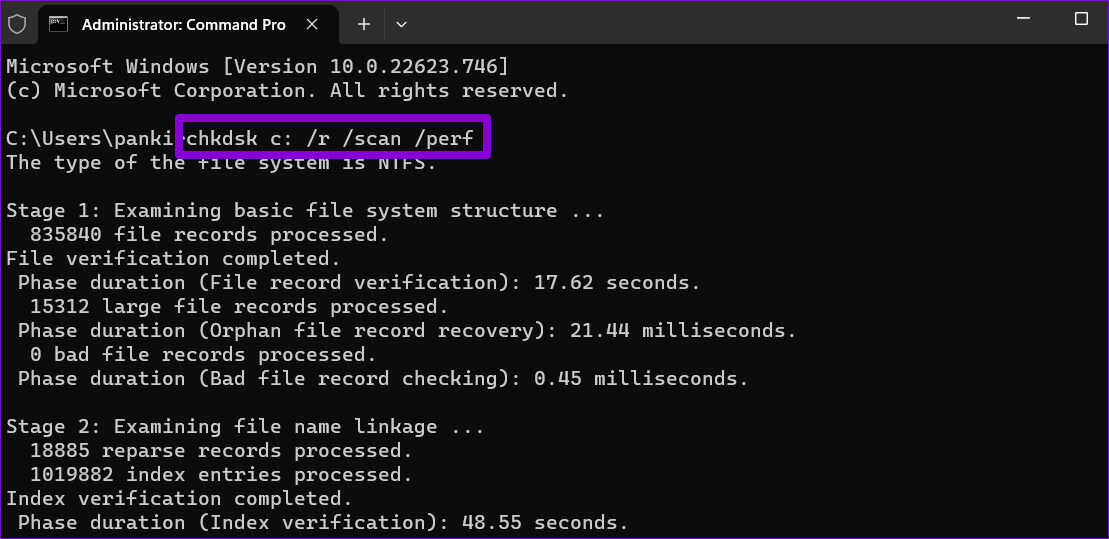
Počkejte na dokončení skenování a poté restartujte počítač. Poté zkuste znovu použít nástroj Obnovení systému.
4. Proveďte skenování SFC a DISM
Pokud nástroj Check Disk nezjistí žádné problémy nebo pokud problém přetrvává, můžete zkusit zkontrolovat systémové soubory počítače. V systému Windows můžete spustit SFC (Kontrola systémových souborů) a DISM (Služba a správa Deployment Image Service).
Krok 1: Klikněte na klávesy Windows + S Chcete-li otevřít nabídku vyhledávání, zadejte terminál ve vyhledávacím poli. Klikněte pravým tlačítkem na první výsledek a vyberte Spustit jako správce.
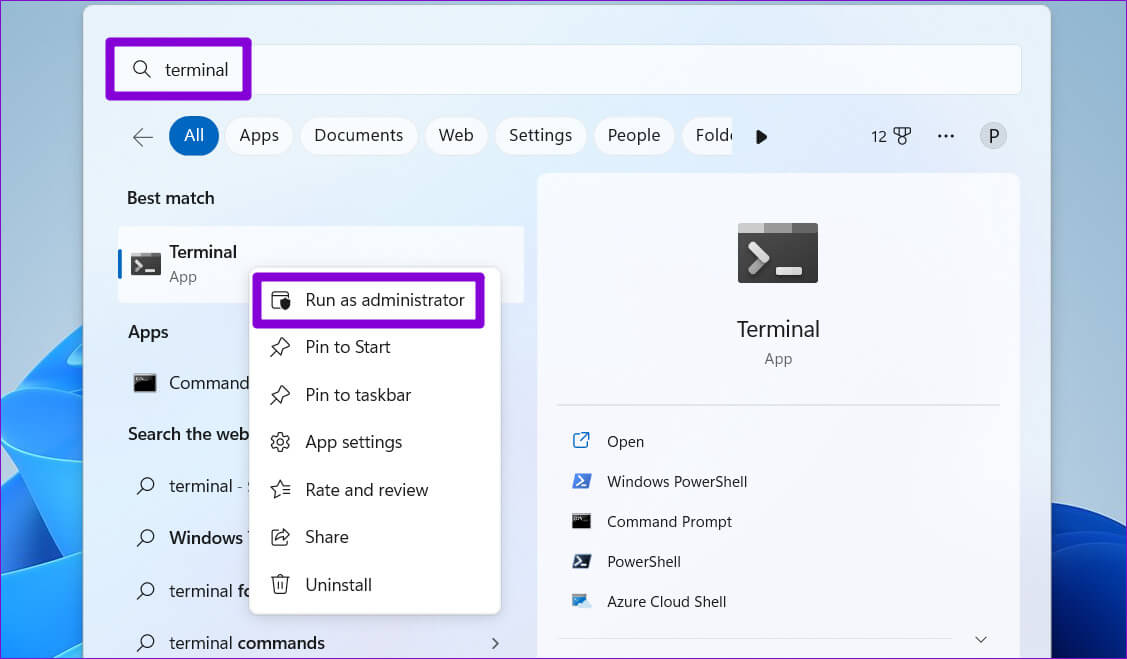
Krok 2: Když se zobrazí výzva Řízení uživatelských účtů (UAC), vyberte to jo následovat.
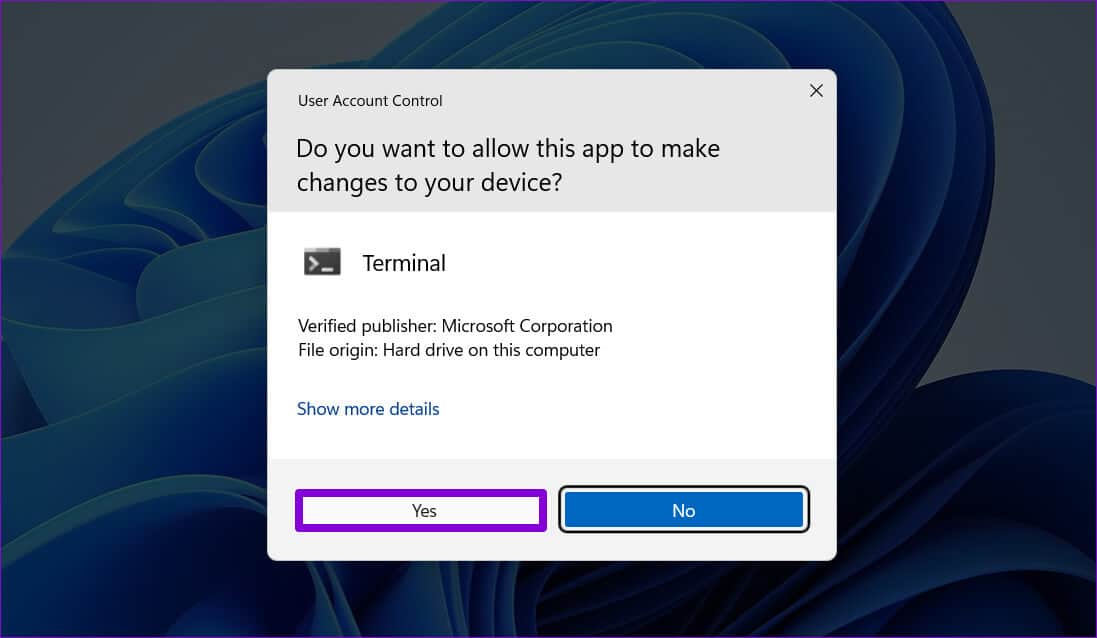
ةوة 3: Zadejte následující příkaz do konzoly a stiskněte vstoupit zapnout SFC skenování:
SFC / skenování
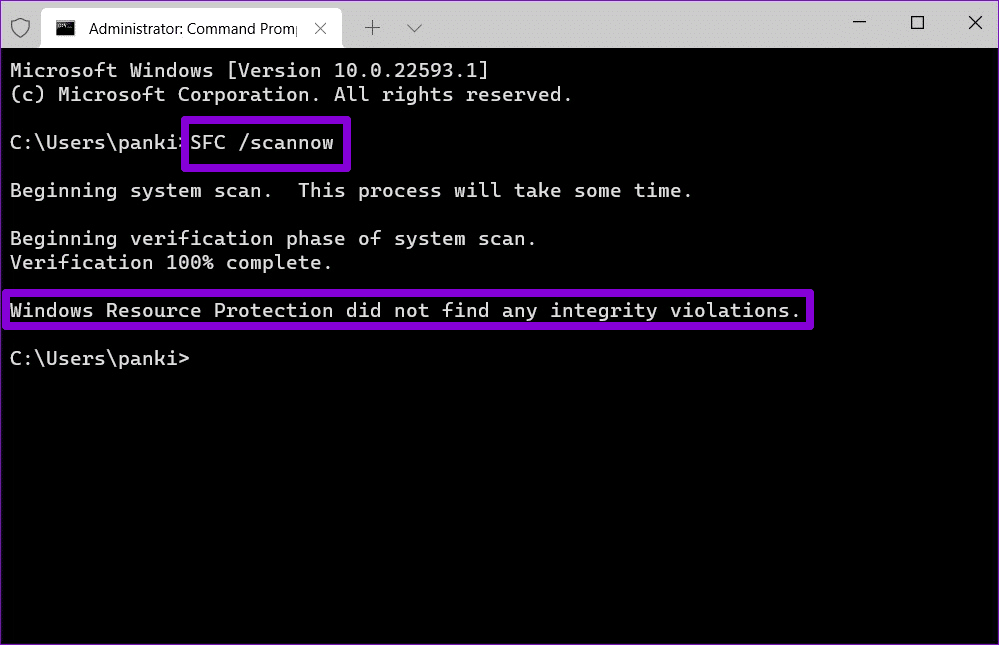
Krok 4: Zadejte následující příkazy jeden po druhém a stiskněte vstoupit Po každém příkazu ke spuštění skenování DISM:
DISM / Online / Vyčištění obrazu / CheckHealth
DISM / Online / Vyčištění obrazu / ScanHealth
DISM / ONLINE / VYČISTENÍ OBRAZU / OBNOVENÍ ZDRAVÍ
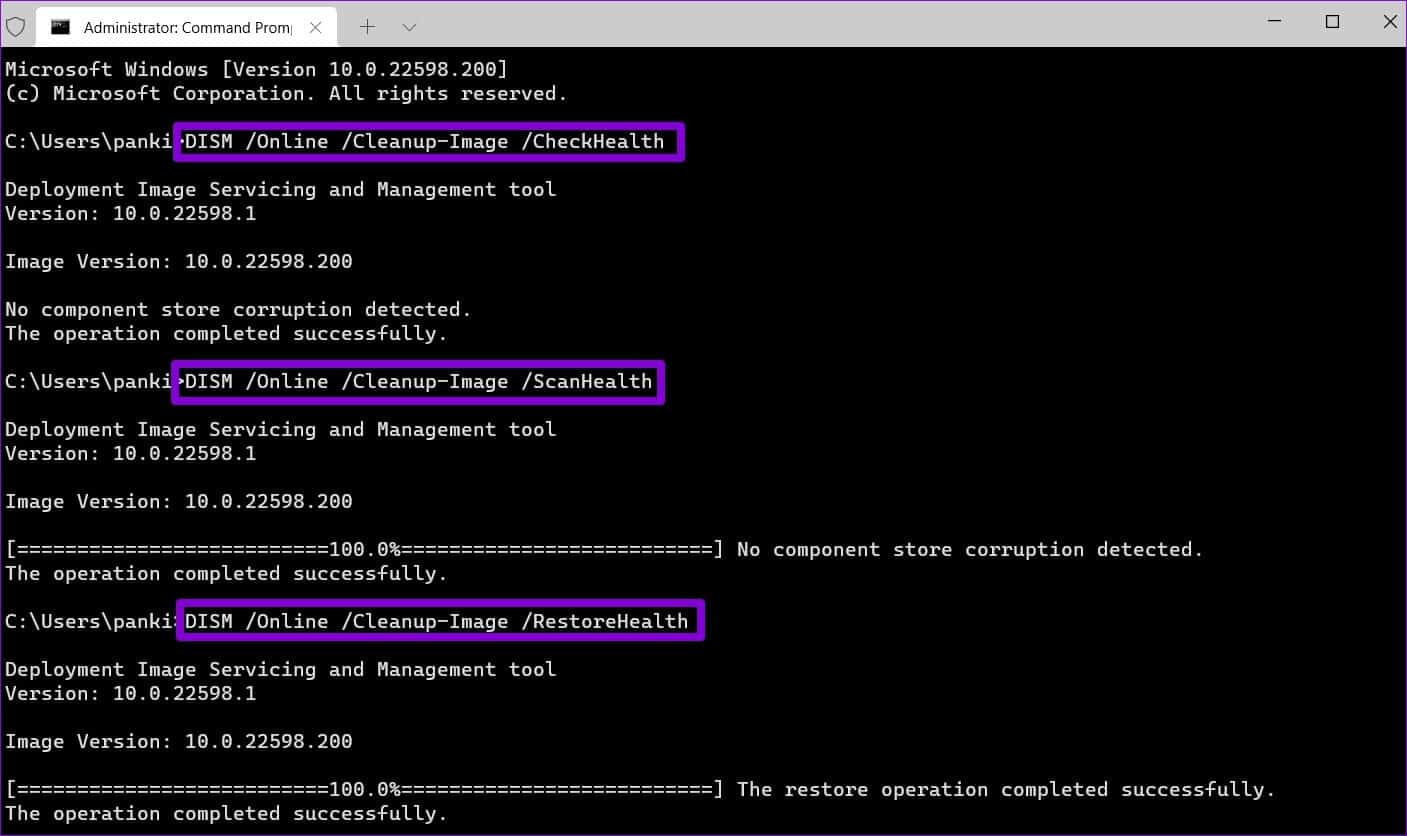
Může to chvíli trvat, takže buďte trpěliví. Po dokončení skenování restartujte počítač a zkontrolujte, zda problém přetrvává.
5. Dočasně vypněte antivirový software třetích stran
Existuje možnost, že antivirový software třetí strany ve vašem počítači blokuje proces obnovení. Pokud ano, můžete dočasně deaktivovat antivirus a provést obnovení systému. Po obnovení systému do předchozího stavu nezapomeňte znovu povolit antivirový program.
6. Obnovte výkon systému v nouzovém režimu
Pokud žádné z výše uvedených řešení nefunguje, můžete Spusťte počítač se systémem Windows v nouzovém režimu a provést obnovu systému. Protože systém Windows spouští pouze základní ovladače a služby v nouzovém režimu, mělo by vám to pomoci vyhnout se jakémukoli rušení způsobenému aplikacemi a softwarem třetích stran.
Chcete-li spustit systém Windows v nouzovém režimu, použijte následující kroky:
Krok 1: Klikněte na klávesy Windows + R otevřete dialogové okno Běh.
Krok 2: Typ msconfig do textového pole a klikněte OK.
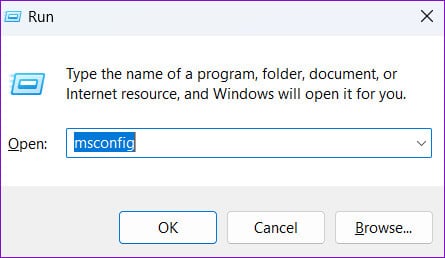
ةوة 3: Přejděte na kartu Boot a zaškrtněte políčko s nápisem Secure Boot.
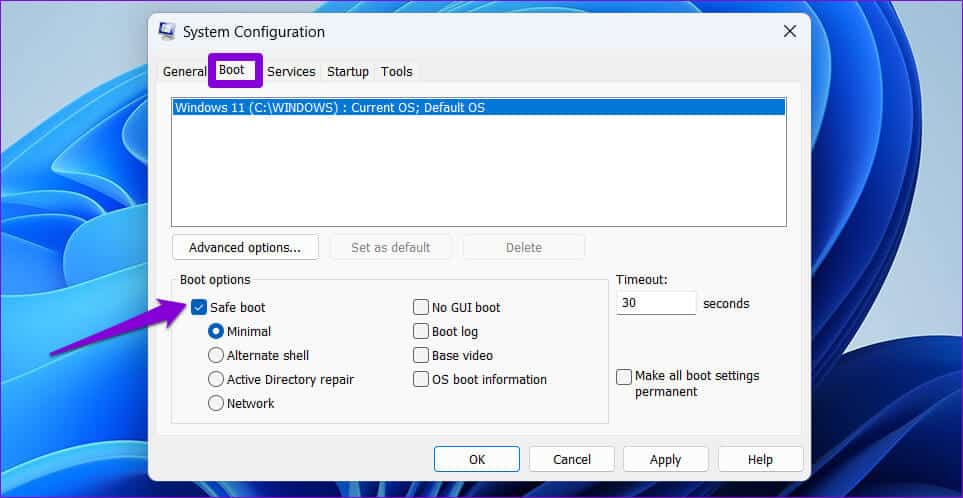
Krok 4: Klikněte تطبيق Pak OK.
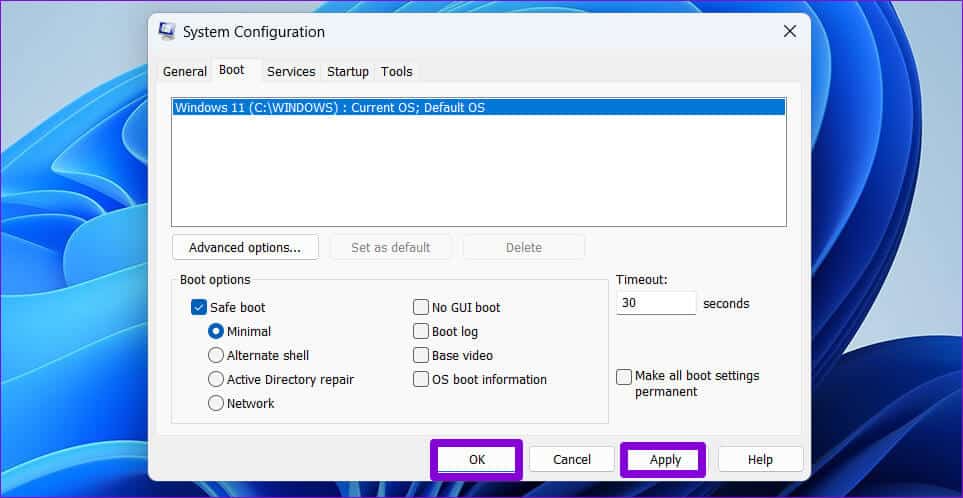
Krok 5: Chcete-li spustit počítač v nouzovém režimu, vyberte možnost restartování.
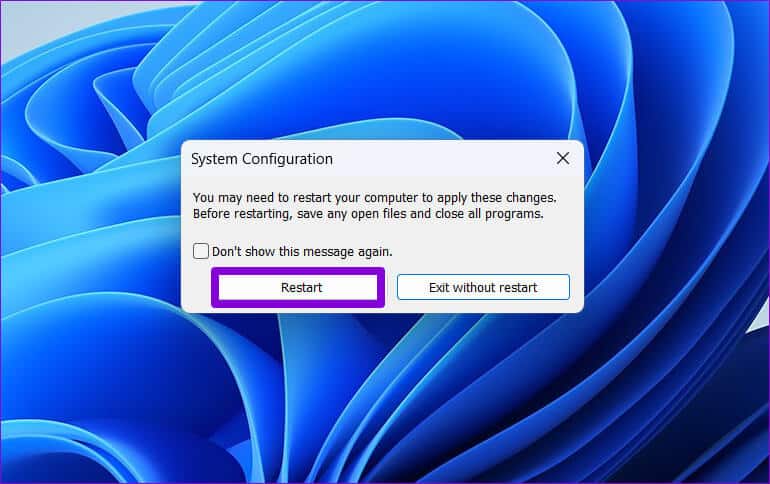
Po spuštění počítače v nouzovém režimu zkuste provést obnovení systému.
obnovení duševního klidu
Obnovení systému je důležitou funkcí systému Windows, která vám umožňuje vrátit zpět jakékoli špatné změny provedené ve vašem systému. Proto může být nepříjemné, pokud nefunguje správně. Doufáme, že některá z výše uvedených oprav pomohla a budete moci obnovit svůj počítač do předchozího stavu.